집 >소프트웨어 튜토리얼 >컴퓨터 소프트웨어 >7-zip을 사용하여 파일을 가장 작은 크기로 압축하는 방법은 무엇입니까? 7-zip 사용법 튜토리얼
7-zip을 사용하여 파일을 가장 작은 크기로 압축하는 방법은 무엇입니까? 7-zip 사용법 튜토리얼
- 王林앞으로
- 2024-03-14 10:30:193901검색
PHP 편집기 Apple에서 7-zip 파일 압축 기술을 소개합니다. 7-zip은 압축 매개변수를 적절하게 설정하여 파일을 최소한으로 압축할 수 있는 일반적으로 사용되는 파일 압축 소프트웨어입니다. 이 기사에서는 압축 형식을 선택하는 방법, 압축 수준을 조정하는 방법 및 파일 압축의 핵심을 쉽게 익히는 데 도움이 되는 기타 기술을 포함하여 7-zip을 사용하는 방법을 자세히 소개합니다. 7-zip을 사용하여 파일을 압축하고 작업 효율성을 높이는 방법을 알아보세요!
7-zip 소프트웨어를 사용하여 대용량 파일을 가장 작은 크기로 압축하는 방법은 무엇입니까?
먼저 컴퓨터에 7-zip 소프트웨어를 다운로드하여 설치하세요. 그런 다음 압축할 파일을 마우스 오른쪽 버튼으로 클릭하고 소스 파일 크기를 확인하고 기록합니다. 그런 다음 파일을 다시 마우스 오른쪽 버튼으로 클릭하고 7-zip-압축 파일에 추가를 선택하십시오. "압축 패키지에 추가"라는 창이 나타납니다.
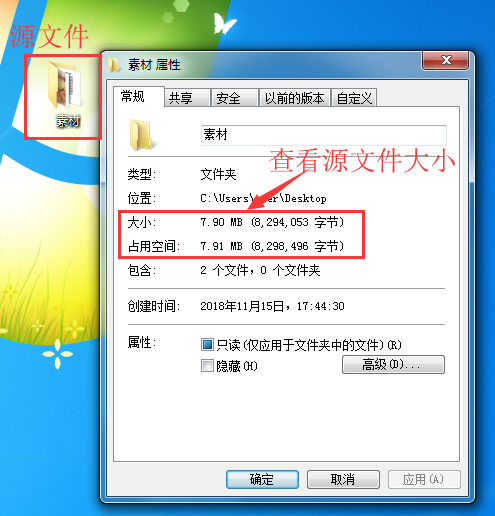
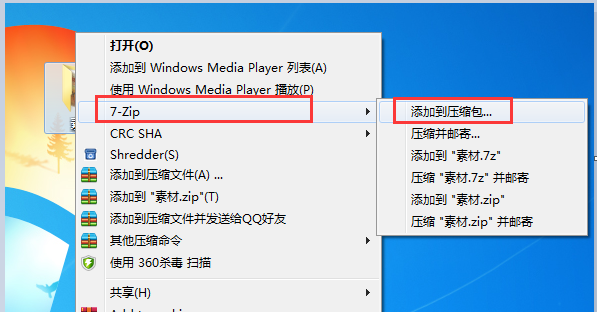
2. 그런 다음 압축 창에서 압축 형식을 설정하고 압축 수준으로 최대 압축을 선택하고 압축 형식으로 7z를 선택합니다. 일반적으로 이 형식은 압축률이 가장 높으며 파일을 최대한 압축할 수 있습니다. 압축 경로를 암호화할지, 수정할지 여부는 필요에 따라 설정할 수 있습니다. 여기서 편집기는 기본 옵션을 선택하고 이를 변경하지 않고 그대로 둡니다. 설정한 후 확인을 클릭하면 소프트웨어가 파일을 압축합니다.
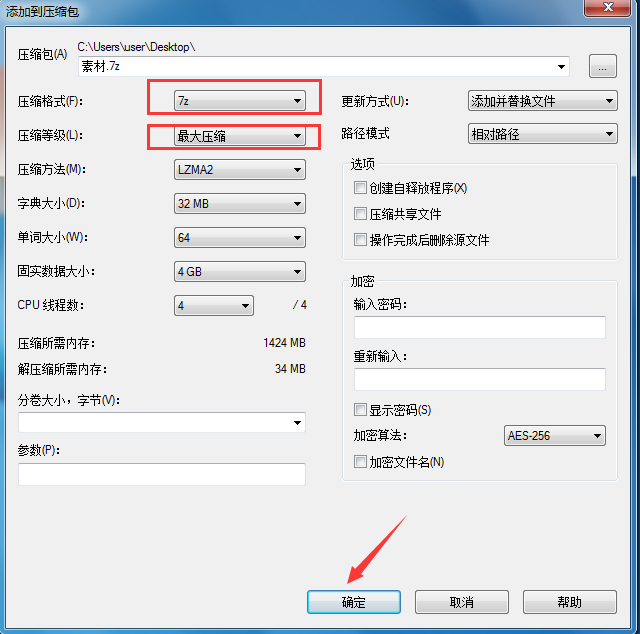
3. 압축이 완료된 후 압축된 패키지를 찾아 마우스 오른쪽 버튼을 클릭하고 속성을 클릭하면 파일 크기가 이전보다 훨씬 작아진 것을 볼 수 있습니다. 그래도 압축된 패키지를 축소하려는 경우 파일 손상이 발생하기 쉬우므로 사용자는 신중하게 선택해야 합니다.

4. 또한 7-zip 압축을 사용하여 파일을 .zip 형식으로 압축합니다. 마지막으로 압축이 완료되면 파일 크기를 다시 확인할 수 있습니다. 7z 형식을 사용한 동일한 파일 압축으로 파일을 더 작은 크기로 압축할 수 있음을 알 수 있습니다. 대용량 파일을 가능한 한 작게 압축해야 하는 경우 이 방법을 시도해 볼 수도 있습니다.
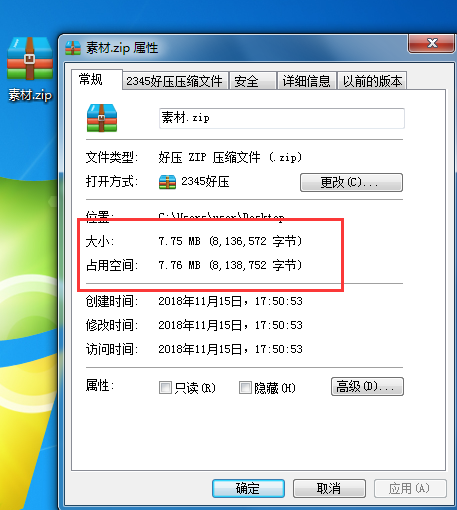
위 내용은 7-zip을 사용하여 파일을 가장 작은 크기로 압축하는 방법은 무엇입니까? 7-zip 사용법 튜토리얼의 상세 내용입니다. 자세한 내용은 PHP 중국어 웹사이트의 기타 관련 기사를 참조하세요!

